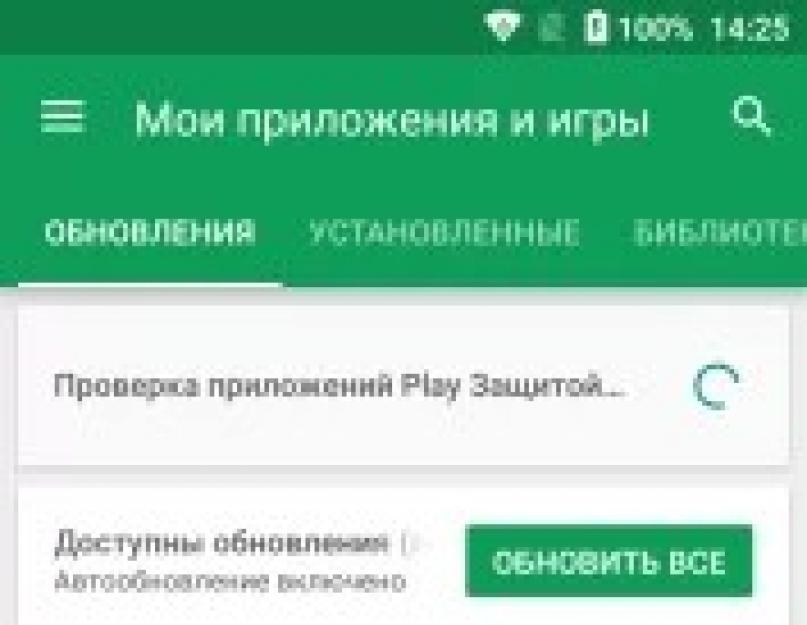Безопасность от различного рода вирусов и вредоносных программ всегда была главной заботой для пользователей Android. Не то, чтобы эта операционная система не способна себя защитить, но разработчики Google обычно уделяли этому мало внимания. До решения с выпуском патчей безопасности каждый месяц, а также недавнего внедрения новейшей системы Google Play Защиты. Сегодня речь пойдет о последней.
Платформа безопасности (в оригинале - Google Play Protect) была представлена на ежегодной конференции для разработчиков Google I/O 2017. На этой неделе состоялся запуск новой функции для Android для большинства смартфонов и планшетов с этой операционной системой. При каких условиях можно пользоваться Google Play Защитой, а также как ее включить или отключить - читайте в нашей статье.
Что такое Google Play Защита
Google Play Защита - это продвинутая и более известная версия функции Google Verify Apps, которая уже давно присутствует на устройствах под управлением Android (об этом мало кто знает). Основная цель системы Google Play Защита заключается в нескольких функциях, работающих одновременно и обеспечивая комплексную проверку приложений и ОС на наличие вирусов и различных вредоносов. Только теперь для мощной и универсальной защиты используется еще и искусственный интеллект - машинное обучение с собственными алгоритмами.По сути, Google Play Защита объединила в себе все известные функции, связанные с безопасностью в Android - проверку приложений, безопасный просмотр в браузере , а также поиск устройства ( от Google). Теперь все это работает вместе под общим названием.
Google отмечает, что новая система безопасности для Android ежедневно сканирует более 50 млрд приложений на Android-устройствах по всему миру. Вряд ли это ложь, учитывая количество активных пользователей Android (более 2 млрд) и количество приложений, доступных для этой мобильной платформы.
Как это работает
Хотя Google тщательно проверяет все приложения перед их непосредственной публикацией в Play Маркет, некоторые неочевидные вредоносы все-таки проникают в магазин и распространяются на устройства большого количества пользователей. В данном случае ответственность за безопасность своего Android-устройства несет уже сам пользователь - необходимо всего лишь не «попасться на уловку» вируса.
C Google Play Защитой компания гарантирует, что вы всегда защищены от любого вируса и вредоносного приложения. Google Play Защита - это сканер приложений, работающий в режиме реального времени до установки любой программы из Play Маркета и после ее установки на устройство. Антивирус активен всегда, защищая ваш смартфон или планшет в любое время дня и ночи.
В основу работы Google Play Защиты входит несколько процессов:
- Google Play Защита сканирует каждое приложение, которое вы устанавливаете через Play Маркет. Проверка безопасности запускается перед загрузкой.
- После установки Google Play Защита продолжает периодически сканировать все установленные приложения на вашем устройстве для обнаружения любого вида вредоносного ПО.
- Google Play Защита проверяет обновления и новые установки из неизвестных источников.
- Google Play Защита позволяет удаленно находить, блокировать и стирать данные с устройства.
Включаем или отключаем Google Play Защиту
Система безопасности Google Play Защита доступна для устройств, работающих с Сервисами Google Play версии 11 и выше, и включена по умолчанию на вашем устройстве. Чтобы проверить версию Сервисов Google Play, перейдите в приложение «Настройки» по пути: Приложения → Сервисы Google Play → О приложении → Версия. Если номер версии выше 11 (например, 11.3.04), на вашем устройстве должна быть доступна Google Play Защита.


Для смартфонов и планшетов на базе Android 6.0 Marshmallow и ниже Google Play Защита находится по пути: Настройки → Google → Безопасность → Google Play Защита. В Android 7.0/7.1 Nougat Google Play Защита также присутствует в интерфейсе магазина Play Маркет. Открыть настройки антивируса внутри приложения Play Маркет можно из меню, а также со страницы «Мои приложения и игры» в разделе обновлений.





Чтобы включить или отключить Google Play Защиту, выполните следующие действия:
- Перейдите в настройки устройства, затем откройте раздел «Google».
- Прокрутите страницу вниз и нажмите «Безопасность» в разделе «Настройки Google».
- Нажмите «Google Play Защита» (эта функция также может называться «Verify Apps»).
- Включите или отключите функцию «Проверять угрозы безопасности».
Добрый день, уважаемые читатели! В нужности и важности такой программы, как антивирус, наверное, никого убеждать не нужно. И вряд ли даже у начинающего пользователя сегодня найдется компьютер без нее. Однако, здесь важен не только грамотный выбор и установка программы, но и своевременное продление антивируса. Поскольку оставлять устройство, с которого вы регулярно выходите в интернет, без защиты хотя бы на один день – это действительно опасно, советую дочитать эту статью до конца.
Здесь вы найдёте подробные инструкции по продлению лицензии для таких популярных программ, как Касперский, Dr web, Nod 32, Panda и Аваст. Узнаете, как купить, сколько стоит и другую полезную информацию.
Как действовать?
Для Касперского ваш порядок действий будет следующим:
- Выясняем номер вашей лицензии – он понадобится для продления. Для этого открываем интерфейс программы (кликаем по её значку в правом нижнем углу правой же кнопкой мыши). В открывшемся окне нас вновь интересует правый нижней угол – ссылка «Лицензия» . Там можно также увидеть сколько еще дней она будет действовать. В открывшемся окне копируем ключ продукта.
- Переходим сюда: http://www.kaspersky.ru , вводим ключ и нажимаем «Продлить лицензию» .
Стоимость продления зависит от выбранного вами продукта и количества устройств. Для тех, у кого еще нет этого антивируса, будет полезна эта ссылка .
У процедура продления в принципе схожа, но вот серийный номер своего антивируса необходимо хранить как зеницу ока. Если он утерян, необходимо либо посмотреть его в данных заказа на сайте, либо обратится к посреднику, у которого вы приобрели программу. Если проблему решить не удастся, вам понадобится помощь техподдержки.

Вооружившись серийным номером, заходим на: https://products.drweb.ru, вводим серийный номер и e-mail, на который вы хотите получить ключ (необязательно тот же, что и при регистрации) и получить на него ключ для продления срока действия на 1 год. Тем, кто интересуется приобретением данного антивируса, стоит заглянуть сюда: http://estore.drweb.ru/home/?lng=ru
Владельцам eset nod32 smart security
нужно сделать следующее: 
- Если вы не помните свой логин, откройте интерфейс программы, нажмите CTRL+ U и скопируйте имя пользователя в открывшемся окне.
- Далее отправляйтесь на: https://www.esetnod32.ru, чтобы выбрать подходящий вариант продления своей лицензии. В это окно нужно ввести скопированный логин.
- После выбора и оплаты выбранного вами продукта, вы получите регистрационный код, который необходимо активировать, введя логин, пароль, адрес электронной почты и телефон.
Чтобы установить Нод 32, посетите сайт esetnod32.ru.
Если вы пользуетесь Panda , то продление нужно начинать с посещения этой страницы: http://viruslab.ru. Авторизуйтесь в аккаунте, найдите свою версию, определитесь с количеством устройств и сроком продления, далее нажмите «Купить» .

Стоимость продления программы с минимальным набором функций на 1 устройство сроком на один год начинается с 700 рублей. Если вы только хотите установить Panda, вам сюда: http://www.viruslab.ru
Продление бесплатной версии Avast выглядит следующим образом:
- Открываем интерфейс программы и нажимаем кнопку «Зарегистрироваться» .
- В открывшемся окне нам нужна кнопка «Выбрать» , расположенная под столбиком «Стандартная защита» .
- Проверяем адрес своей электронной почты и нажимаем «Продолжить, чтобы получить бесплатную лицензию» .
- Игнорируем предложение попробовать платную версию Internet Security (или не игнорируем, если вы хотите впоследствии перейти) и нажимаем «Закрыть» .
Мы с вами разобрались как действовать в случае продления лицензии на наиболее распространённые антивирусы. Надеюсь, что теперь ваш компьютер под надежной защитой. Подписывайтесь, чтобы не пропустить новые материалы, и не забудьте порекомендовать статью друзьям в социальных сетях. Спасибо, что заглянули!
Пока-пока.
С уважением, Роман Чуешов
Не знаете как продлить антивирус Аваст бесплатно ещё на год и без регистрации? Нет проблем! Следуйте простой инструкции ниже по продлению Avast.
Важно! Чтобы продлить Аваст (Avast Free Antivirus) еще на 1 год и бесплатно НЕ НУЖНО платить и регистрироваться.
* эта инструкция подойдет для активации Аваста впервые, так и для последующих регистраций сроком на год.
Итак, продлеваем Аваст антивирус еще на год по следующей схеме, представленной на картинках, все поэтапно:
1. Нажимаем «Пожалуйста, зарегистрируйтесь», пусть эта фраза вас не пугает:
2. В левом столбце нажимаем «Выбрать», т.к. правый столбец для платной версии, а этого нам не надо:
3. Вводим в пустое поле ЛЮБОЙ E-mail адрес, можете свой, всё равно подтверждать НЕ НАДО будет. Нажимаем кнопку «Зарегистрироваться»:
4. Очень хитрое окно! Кроме как нажать на крестик его не закрыть:
На этом этапе вы уже получите целый год Аваста за бесплатно, дальше можете просто обновить базы и сам антивирус!
5. Нажимаем в Авасте «Обновление до последней версии»:
6. Продолжаем обновление до финальной сборки:
7. Ура, на этом все, целый бесплатный 1 год в антивирусе Avast с последними обновлениями у вас на компьютере!
Каждый пользователь антивируса Касперского, как правило, раз в год начинает задумываться о продлении лицензии антивируса. Продлить (или купить) лицензию не составит никакого труда, однако, существуют некоторые нюансы, которые мы рассмотрим в этой статье.
Тот самый пользователь, покупая лицензионный антивирус, должен понимать, что не покупает полностью антивирус, а лишь приобретает право пользования программой на определенный период (обычно это 1 год).
Если в течение периода пользования программой выходят новые версии антивируса, пользователь безо всяких проблем сможет их получить. Более того, обновления антивируса настоятельно рекомендуется устанавливать, т.к. в них содержатся множественные улучшения, такие как новые алгоритмы поиска вирусов или новые антивирусные компоненты.
Инструкция по продлению
Если на вашем компьютере используется Kaspersky Internet Security 2016, и вам нужно обновиться до последней 2019 версии, вам необходимо:
- Скачать дистрибутив последней версии антивируса на официальном сайте Лаборатории Касперского.
- Как только скачивание будет окончено, необходимо его запустить и следовать дальнейшим инструкциям установщика.
- Установщик автоматически удалит старую версию Internet Security, установив новую версию. Срок действия новой версии будет соответствовать окончанию срока действия старой версии антивируса.
- По окончании установки необходимо перезагрузить компьютер.
Если срок действия лицензии окончен, вам необходимо продлить лицензию вашего антивируса. Продлить лицензию можно несколькими способами: покупкой коробки с диском и кодом активации, покупкой скрэтч-карты (которая имеет только код активации) или приобретением лицензионного ключа на официальном сайте Лаборатории Касперского.
После того как вы купили ключ одним из выше перечисленных способов, вам необходимо проверить версию вашего антивируса. Для этого кликните правой кнопкой мыши по значку антивируса, который располагается справа на панели задач и выберите строку «О программе».
Если на вашем компьютере установлена старая версия антивируса, то лучше ее обновить до последней версии (процесс обновления описан выше).
Теперь осталось активировать купленную вами лицензию. Для этого откройте главное окно программы и нажмите на кнопку «Лицензирование», которая располагается в правом нижнем углу окна.

Следующим вашим этапом будет выбор «Активировать программу».

Появится новое окно, в котором и необходимо ввести код активации.

На этом все, теперь вы можете еще 1 год быть спокойны за безопасность вашего компьютера.
А теперь нюансы:
- Начиная с антивируса версии 2010, разработчики Лаборатории Касперского убрали возможность продления лицензии путем обращения в службу технической поддержки Лаборатории Касперского. Другими словами, в новых версиях антивируса должно обязательно присутствовать подключение к сети.
- Начиная с версии антивируса 2012 года, разработчики ввели проверку на наличие действующей лицензии, при попытке обновления клиентом ключа. Если у пользователя отсутствует предыдущая лицензия, срок действия новой лицензии будет сокращен до 8 месяцев.
Новый раунд длительного тестирования приложений безопасности для Android, проводимый лабораторией AV-Test с ноября 2017 года по март 2018 года, показывает, что 16 протестированных мобильных антивирусов обеспечивают более надежную защиту, чем Google Play Защита.
В длительном тестировании принимали участие 16 антивирусов для Android и система защиты Google Play Защита (Google Play Protect).

Avast Mobile Security : бесплатный антивирус безошибочно отработал в тесте.

Bitdefender Mobile Security : кроме надежной защиты, приложение предлагает полезные дополнительные функции.

: антивирус продемонстрировал безупречную производительность и заработал максимальные 13 баллов.

: антивирус для Android обеспечил высокоэффективную защиту и заработал максимальные 13 баллов.
Google старается защитить пользователей от вредоносных приложений, но собственные механизмы защиты работают не так, как ожидалось. Недостатки системы безопасности от Google подтверждаются результатами длительного тестирования, которое проходило в течение 6 месяцев. За этот период времени все 16 мобильных антивирусов, а также Google Play Защита должны были обнаружить около 9500 новейших зараженных файлов и 8500 известных вредоносов, возрастом около 2 недель. Уровни обнаружения Play Protect оказались заметно более слабыми, чем у всех остальных участников тестирования.
8 приложений заработали максимальный балл

В трех тестах за последние 6 месяцев сразу 8 приложений получили максимальный балл.
Все 16 мобильных антивирусов и Google Play Защита были протестированы в 3 отдельных раундах испытаний, которые проходили с ноября 2017 года по март 2018. Решения оценивались с точки зрения защиты, удобства использования и дополнительных функций. В первых двух категориях оценки участники тестирования могли получить до 6 баллов, а за функции - максимум 1 балл. Таким образом, максимально возможный результат - 13 баллов. Идеального результата удалось добиться Avast, Bitdefender, G Data, Kaspersky Lab, PSafe, Symantec, Tencent и Trend Micro. Немного отстали от них McAfee с 12.8 баллами, Alibaba с 12.7 баллами и AhnLab с 12.4 баллами.
Остальные приложения от Ikarus, Sophos, F-Secure, Antiy и Cheetah Mobile получили от 10,3 до 11,5 баллов. На последнем месте закрепилась Google Play Защита с 6 баллами.
Более 18000 тестовых образцов

7 приложений безопасности успешно обнаружили и удалили абсолютно все из около 18000 зараженных приложений в длительном тестировании.
В каждом из трех раундов тестирования, все приложения безопасности должны были обнаружить 3200 новейших вредоносных образцов. Затем объектом обнаружения становился эталонный набор еще из 2800 приложений, которые на момент запуска имели возраст около 2 недель. Таким образом, в общей сложности каждый участник тестирования должен был отразить около 18000 вредоносных образцов. Во всех трех раундах тестирования сразу 7 из 16 приложений смогли обнаружить абсолютно все опасные объекты - это решения от Antiy, Cheetah Mobile, G Data, Sophos, Symantec, Tencent и Trend Micro.
Alibaba, Avast, McAfee и PSafe показали уровень обнаружения в 99,9% в динамическом испытании и 100% в тест с набором известных угроз. Приложения от Bitdefender и “Лаборатории Касперского” обнаружили 99,8% угроз в первом сегменте и продемонстрировали безошибочное обнаружение во втором. AhnLab, F-Secure и Ikarus также достигли уверенного уровня обнаружения - 98,2% и 100% соответственно. Google Play Защита оказалась явным аутсайдером - защитная система смогла обнаружить только 56,8% образцов в динамическом тесте и 61,5% образцов в тесте обнаружения известных угроз.
Раздражающие приложения подлежат удалению
Если приложение обеспечивает достойный уровень защиты, но при этом постоянно прерывает активность пользователя и интенсивно потребляет заряд аккумулятора, то, вероятнее всего, оно будет удалено с мобильного устройства. При оценке удобства использования специалисты лаборатории очень внимательно оценивают поведение приложения, в частности сколько вычислительной мощности оно требует для работы и сколько данных потребляет в фоновом режиме. В данной категории также учитывается реакция мобильного антивируса на установку безопасных приложений. Для этой целе из Google Play загружается от 2500 до 3000 надежных приложений Android. Если система обнаружения работает корректно, то с ложными срабатываниями вы не столкнетесь.
Avast, Bitdefender, G Data, Kaspersky Lab, PSafe, Symantec, Tencent , Trend Micro, а также Google Play характеризуются корректным поведением и не выдали ни одного ложного срабатывания, за что получили максимальные 6 баллов в категории удобства использования.
Остальные 8 приложений несколько раз ошибочно блокировали безопасные приложения Android. В случае с McAfee, Alibaba и AhnLab ложные тревоги возникали только эпизодически - они получили от 5,7 до 5,5 баллов. Antiy, Cheetah Mobile, F-Secure и Sophos выдали гораздо больше ошибочных обнаружений и заработали от 3,3 до 4,5 баллов.
Дополнительный балл за дополнительные функции
AV-Test присваивает максимум 1 балл за дополнительные функции приложений, потому что многие из них могут быть не связаны с безопасностью. Среди важных функций - защита от кражи. Данный функционал есть почти во всех протестированных приложениях, кроме Antiy и Tencent. Также важное значение с точки зрения безопасности имеет веб-защита, которая оберегает пользователя от сайтов с вредоносным ПО и фишинга. Данная функция предлагается всеми приложениями, кроме Google Play Защита.
Многие приложения предлагают дополнительные функции: блокировка звонков, шифрование и резервное копирование данных, сканер домашней сети и функции защиты конфиденциальных данных. Тем не менее, многие функции зарезервированы для расширенных платных версий антивирусов. Как правило, такие версии предлагаются бесплатно на пробный период от 15 до 30 дней.
50% приложений с максимальным результатом
Длительное 6-месячное тестирование AV-Test подтверждает высокий уровень эффективности многих приложений безопасности для Android. Решения от Avast, Bitdefender, G Data, Kaspersky Lab, PSafe, Symantec, Tencent и Trend Micro смогли набрать максимальные 13 баллов.
Если отбросить дополнительные категории удобства использования и функций и сосредоточиться только на защиту, то результаты здесь еще лучше - 12 из 16 приложений получили максимальные 6 баллов.
Google прилагает все свои усилия для повышения безопасности для всех пользователей Android. Все приложения в магазине сканируются, а все мобильные устройства автоматически проверяются с помощью Google Play Защита. Лаборатория AV-Test согласна, что пользователям мобильных устройств нужно больше безопасности, но текущие результаты Google Play Защита показывают, что для хорошего уровня защиты нужно дополнительно устанавливать антивирус. Тест показывает, что у пользователей имеется широкий выбор приложений безопасности - многие из них доступны даже бесплатно.